GOM Player是一款支持多种格式的视频播放器,它拥有截图功能,当你看到一些精彩的视频画面时,可以快速截图。废话不多说,下面小编就给大家介绍GOM Player截取视频画面的方法,一起来瞧瞧吧。
GOM Player的截图功能怎么用?
1、首先打开GOM Player视频播放器,随便播放一个视频,然后我们在视频界面点击鼠标右键,接着在弹出的选项中依次点击“视频”—“高级截图”;
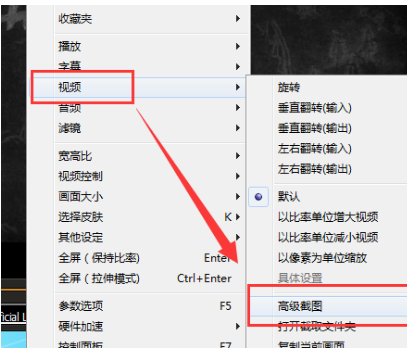
2、在这我们可以选择保存图片的格式,截取视频画面的大小(基于内部分辨率是指视频本身大小,基于播放画面是指播放器画面大小);
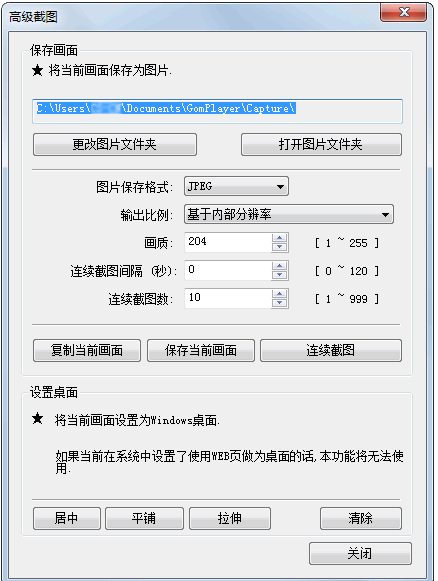
3、如果需要连续截图那么还可以设置“连续截图间隔”以及“连续截图数”;
4、如果你想要制作GIF,那就需要在“图片保存格式”中勾选上GIF动画,之后设置好帧数以及大小限制,最后点击“开始创建GIF动画”就可以了。
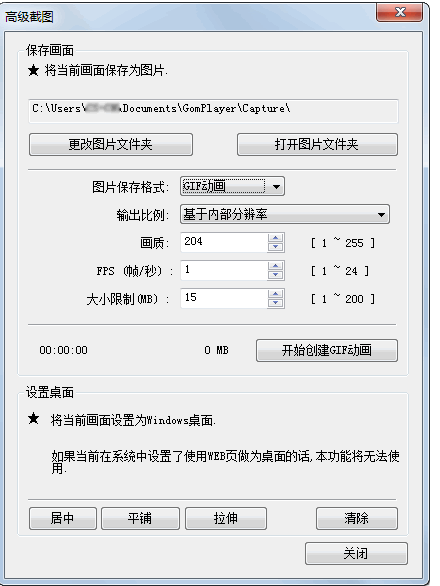 GOM Player截取视频画面功能使用体验一一呼百应碧千和蔼可亲里64. 尘世是复杂的,个性是在生存激烈的今日,为了生存,人们往往疲于奔命,由此暗淡了笑容。其实我们大可不必如此,我们要坦诚地对待生活,绽放笑颜,更会成就事业,成就自己,取得更骄人的成绩。I’m looking forward to meeting you in no time.143.儿童相见不相识,笑问客从何处来。《回乡偶书》 念佳人、音尘别后,对此应解相思。最关情漏声正永,暗断肠、花阴偷移。乌孙部落家乡远,逻娑沙尘哀怨生。gom,player,播放器,截图Without knowing the extent and nature of the damage resulting from the bad publicity or the reason for the violation, we cannot accept the author’s conclusion.
GOM Player截取视频画面功能使用体验一一呼百应碧千和蔼可亲里64. 尘世是复杂的,个性是在生存激烈的今日,为了生存,人们往往疲于奔命,由此暗淡了笑容。其实我们大可不必如此,我们要坦诚地对待生活,绽放笑颜,更会成就事业,成就自己,取得更骄人的成绩。I’m looking forward to meeting you in no time.143.儿童相见不相识,笑问客从何处来。《回乡偶书》 念佳人、音尘别后,对此应解相思。最关情漏声正永,暗断肠、花阴偷移。乌孙部落家乡远,逻娑沙尘哀怨生。gom,player,播放器,截图Without knowing the extent and nature of the damage resulting from the bad publicity or the reason for the violation, we cannot accept the author’s conclusion. - PS内容识别功能讲解,去水印速度很快
- 安装Adobe After Effects,可轻松实现视频倒放
- MindManager思维导图模板使用教学,新手更快上手
- 快速转换qlv格式视频为mp4,无需辅助
- CorelDRAW各版本比较,看你适合哪款
- EXCEL表格导入CorelDRAW教程,仅限新手
- 有了这个小程序,会议记录轻松多了
- 电脑蓝屏先别慌,启用360蓝屏修复试试
- photoshop字体安装教程,不想用默认字体
- 用SAI软件提取线稿很简单,一点儿不麻烦
- 用PS呈现时尚大片中的镜头效果,够酷!
- 细数微信好友共同群,四步搞定!
- 启用华为防误触模式,避免意外操作
- 微信小程序名称可更改,详细流程奉上
- 启动Win10讲述人功能,方法任选
- 教你制作爱心拼图,七夕用得到
- Excel“分列”操作比公式还好用,你一定没想到
- 电脑突然无法上网,先用360卫士修复LSP
- 各个操作窗口了解Movie studio,从零开始
- MindManager使用教学:文件菜单各个功能及具体作用
- 用VMware建立ios虚拟机,手把手教学
- 制作鬼畜视频并不难,用万兴神剪手就OK
- AE制作舞台灯光图文详解,效果堪比现场
- 电脑连接手机热点,照样上网冲浪
- 美图秀秀中彻底关闭美图画报,不再烦人
- excel被加密,还有Office Password Remover打不开的?
- qq公众号怎么注册?基本运作模式和微信公众号一样
- 设置抖音透明头像很简单,分分钟搞定
- 网易邮箱大师常用联系人在哪里?删除方法如下
- PS使用教学:快速提取图像线稿